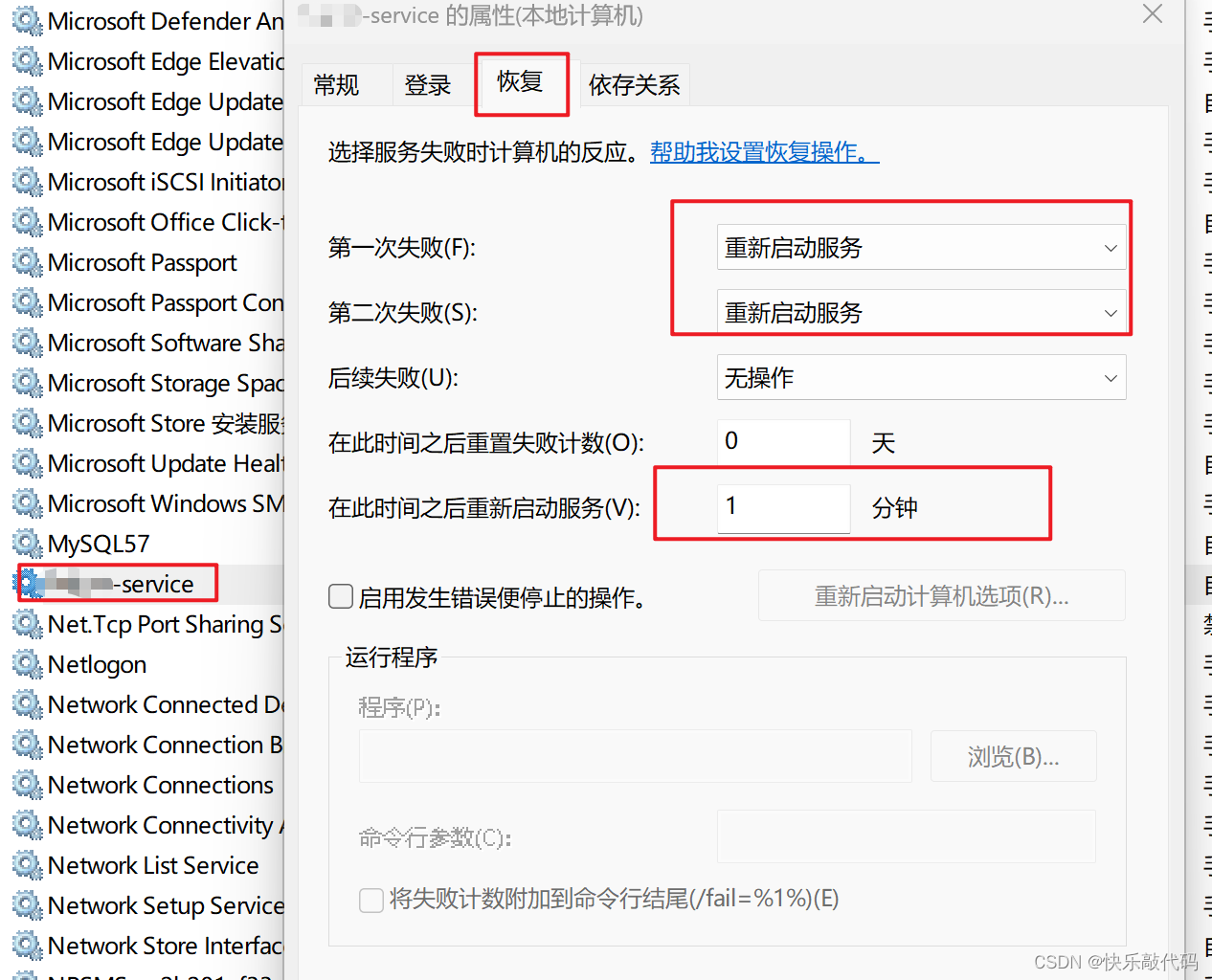| java项目自启动方案 | 您所在的位置:网站首页 › 将本地电脑设置成服务器端口怎么弄 › java项目自启动方案 |
java项目自启动方案
|
需求:
公司做的很多项目都是属于客户端—服务器形式,在客户端部分运行了属于面向用户操作的项目jar包,客户端机器就不像服务器那样,经常会遇到重启机器的情况,所以让我们的项目能自启动就是个必须的工作。 方案:方案1、用.bat脚本,并将脚本文件生成快捷方式,放置在电脑的启动目录下,电脑重启后,会自动重启 一次 打开目录快捷键:win+R 输入 shell:startup 方案2、做成服务(推荐使用这个),电脑重启 服务也会重启,不成功还可以设置重启多次 具体方法: 方案11、.bat脚本文件启动jar包 新建一个文本,编辑内容示例如下,修改文本文件保存格式为.bat, echo为描述符号 title xxxx @echo off echo "start project after 90s." ping 127.0.0.1 -n 90 >nul echo "start project." D: java -jar D:\project\xxxx.jar pause里面东西的描述: 2、.bat启动快捷方式 快捷方式不要用中文,容易乱码定位不到 title xxxx @echo off echo "start project after 90s." ping 127.0.0.1 -n 90 >nul echo "start project." start C:\Users\pym\Desktop\xxx.lnk pause3、让谷歌浏览器打开特定网页并全屏 右键生成快捷方式,指定目录为谷歌浏览器的chrome_proxy.exe 如我的C:\Users\administrator\AppData\Local\Google\Chrome\Application\chrome_proxy.exe 再右键编辑该快捷方式,属性——目标 C:\Users\administrator\AppData\Local\Google\Chrome\Application\chrome_proxy.exe后面添加 --kiosk http://localhost:8090/xxx/index.html(为自己项目的访问地址) 1、把jar包做成服务 (1)环境,电脑需要安装Microsoft.NETFramework 4 ,如果有的话这个可以不安装 官网下载地址: https://download.microsoft.com/download/1/B/E/1BE39E79-7E39-46A3-96FF-047F95396215/dotNetFx40_Full_setup.exe 直接点击下面超链接也可以下载 下载Microsoft.NETFramework 4 (2)我们采用WinSW,用了不少,发现就这个最好用 地址:https://github.com/winsw/winsw/releases
下载他的exe和xml配置文件,两个下载下来后需要同目录,同文件名 然后将exe和xml放在同一个目录下,并且重命名为一样的名字,如aaa.exe 和aaa.xml 编辑xml文件: aaa aaa ceshi java -jar aaa.jarid:唯一标识,我设为jar包的名称 name:服务中展示的名字 description:服务描述 executable:java 或 jdk路径 arguments:执行的命令和jar包路径,我这因为jar包和xml在一个目录,可以直接写jar包名,路径没给出也可以 在.exe当前目录中进入cmd ,执行aaa.exe install,服务中就有了 或者把install这些做成.bat脚本: 如:aaaServer_install.bat文件,安装服务,.bat内容如下,点击执行.bat即可生成服务 aaa.exe install 重启服务 aaaServer_restart.bat 点击执行.bat即可重启服务 aaa.exe restart 停止服务 aaaServer_stop.bat 点击执行.bat即可停止服务 aaa.exe stop 卸载服务 aaaServer_uninstall.bat 点击执行.bat即可卸载服务 aaa.exe uninstall 打开服务窗口,你就可以看到你做的服务了 打开服务的快捷键,win+R 输入services.msc 为了稳妥起见,还可以设置服务启动失败后的重启 参考博客 https://blog.csdn.net/weixin_43797872/article/details/101264426 |
【本文地址】
| 今日新闻 |
| 推荐新闻 |
| 专题文章 |